目录
作者语录:
这篇文章从无到有,从小白到会轻轻松松的事,超级详细的过程,方面你们操作实践。对你们有用的给我点个赞哈,支持我一下吧。
一、封装前准备工具
虚拟机:VMware Workstation Pro 下载 VMware Workstation Pro | CN
windows镜像:windows 10.iso MSDN系统库-致力于原版windows生态服务
PE镜像:微PE.iso 微PE工具箱 - 下载
工具包:软媒魔方 软媒魔方官网
封装工具:sysceo 系统总裁
安装的软件:自行下载安装包
U盘 32G以上
二、安装Windows系统
1、创建虚拟机环境
打开虚拟机>创建新的虚拟机
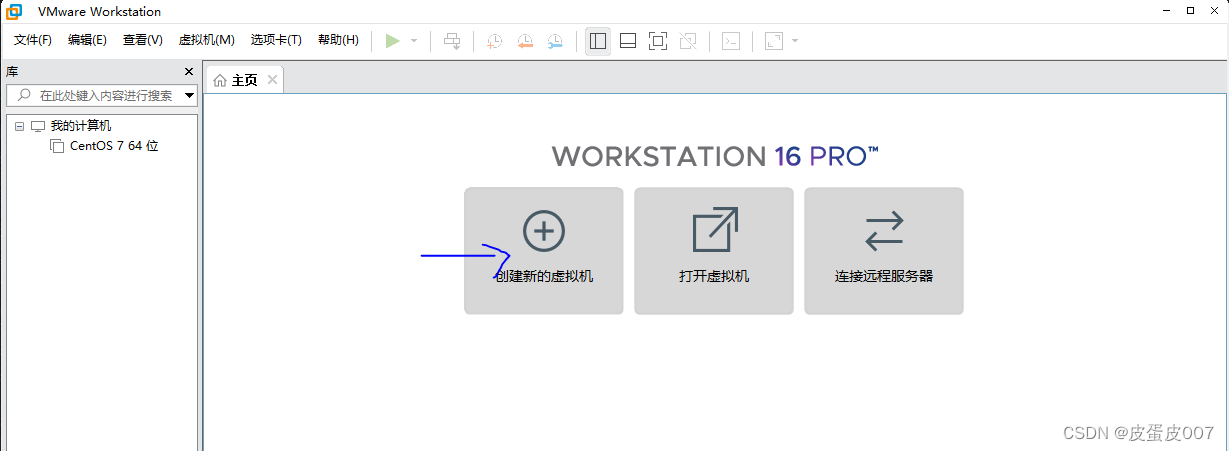
选择自定义

下一步>下一步>选择稍后安装操作系统
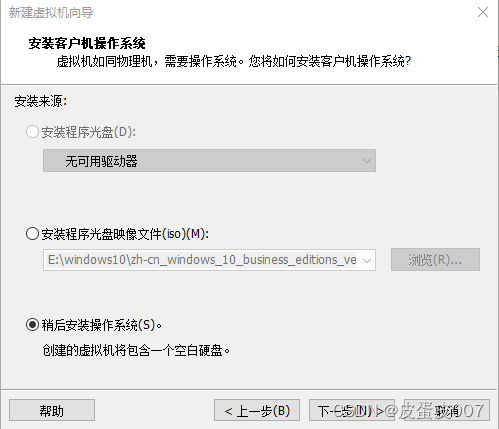
下一步>选择Microsoft windows 版本选择windows 10 x64
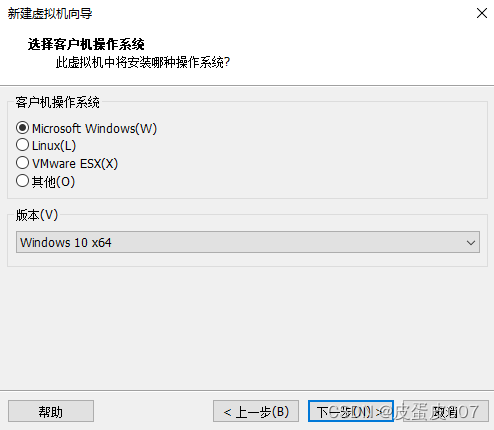
下一步>虚拟机名称默认或者你自己命名
位置选择你要存放的位置,后续删除方面知道放在哪个位置,默认放系统C盘
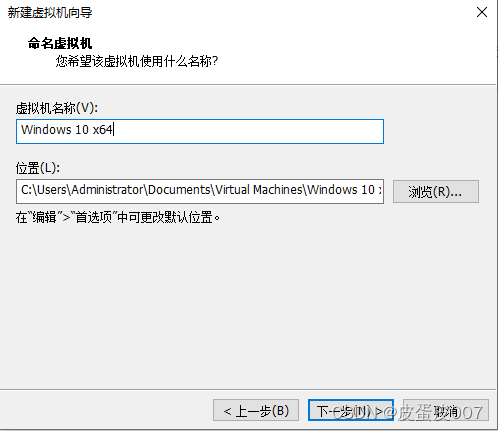
下一步>选择BIOS
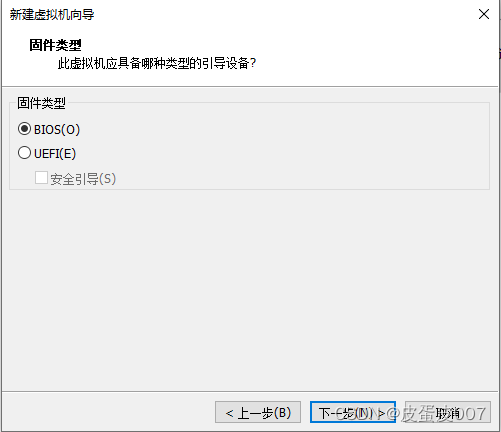
下一步> 配置处理器数量>我选择都是2
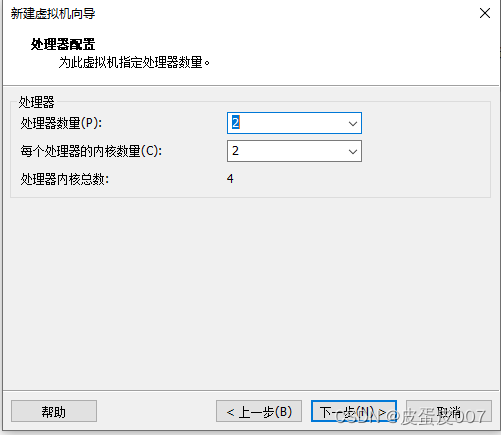
下一步>虚拟机内存设置>4G(电脑是8G的选2G)
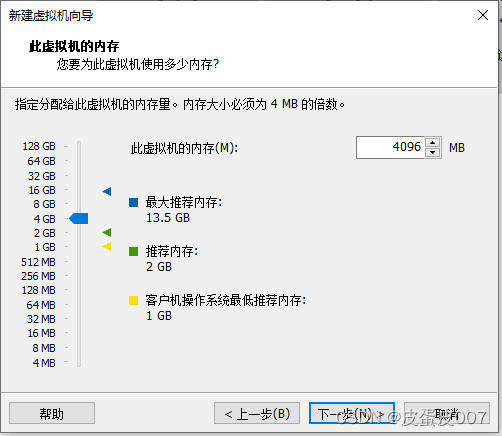
下一步>选择不使用网络连接
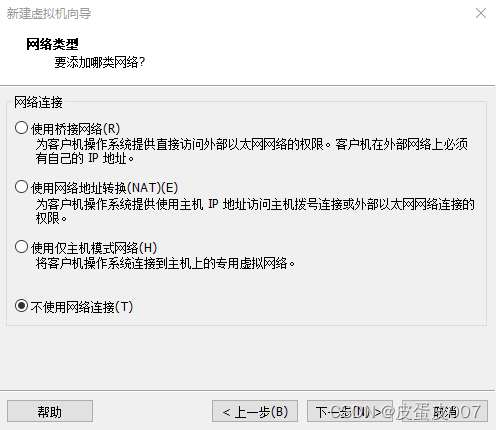
下一步>选择推荐的

下一步>选择SCSI
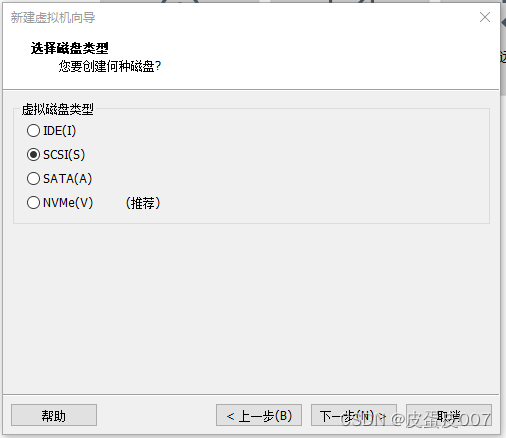
下一步>选择创建新虚拟磁盘
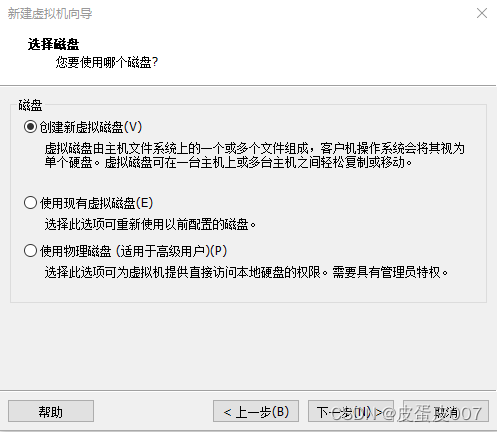
下一步>内存大小60G就够了>选择将虚拟磁盘存储为单个文件
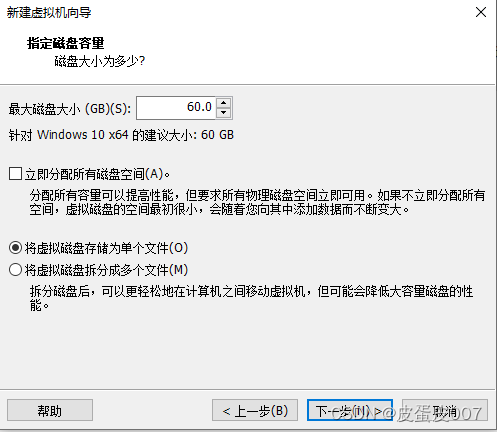
下一步>

下一步>点击自定义硬件

把声卡和打印机移除>关闭
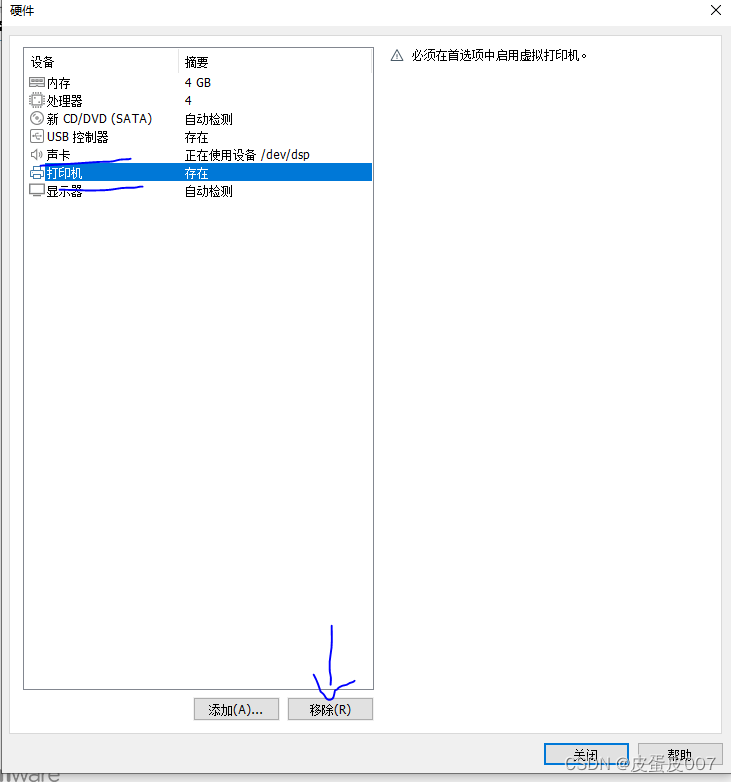
> 点击完成

2、更改BIOS启动顺序
把CD设为启动第一选择
使用方向键选择boot>选择+-键把CD放第一位
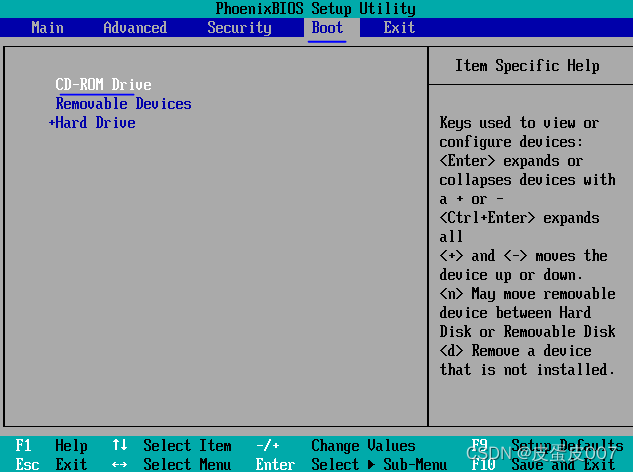
移动到exit>按F10保存退出
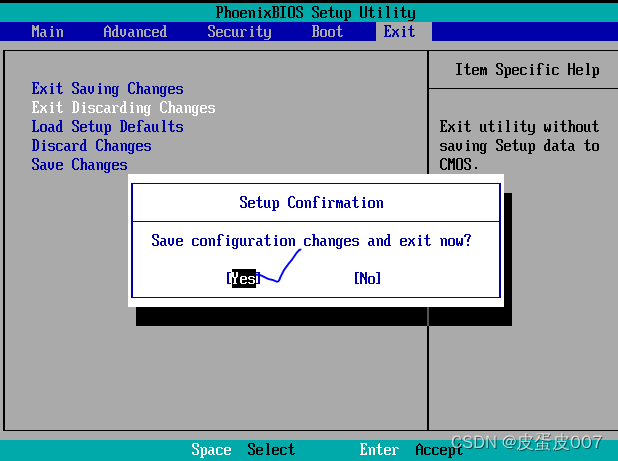
3、安装windows系统
双击CD/DVD(SATA)
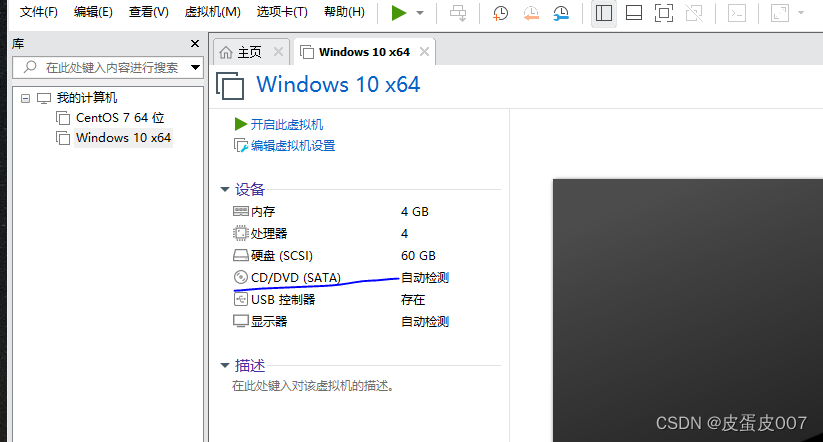
连接选择使用ISO映像文件>选择你之前下载的windows 10镜像>确定
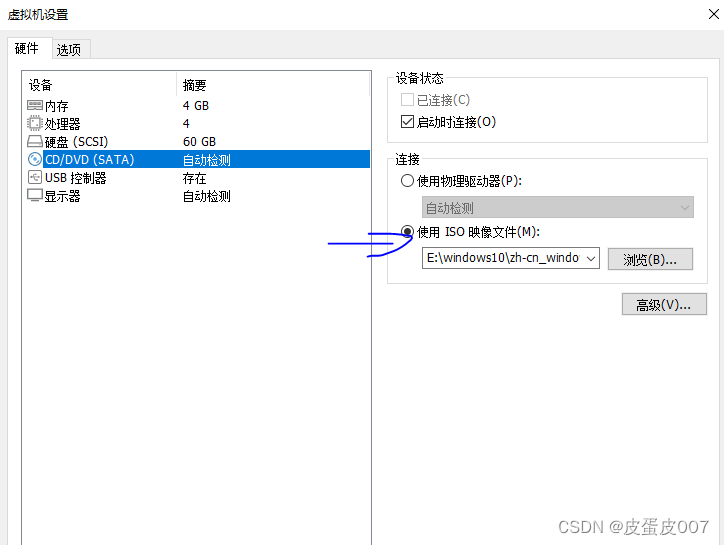
开启虚拟机>点击下一步>然后点击安装
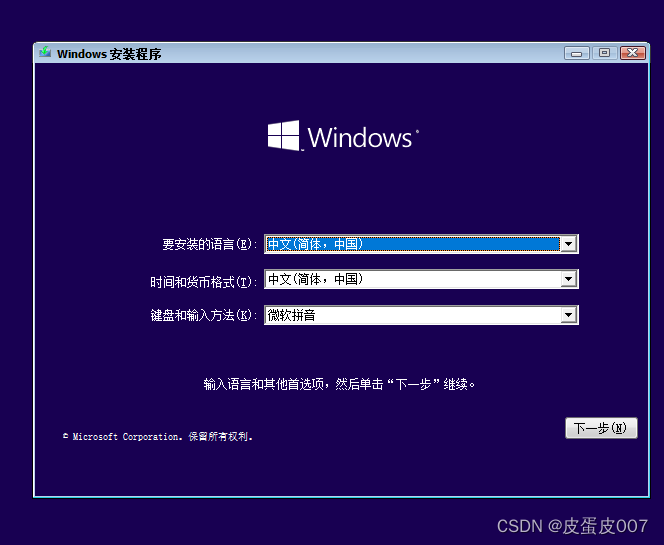
选择windows 10专业版安装>下一步
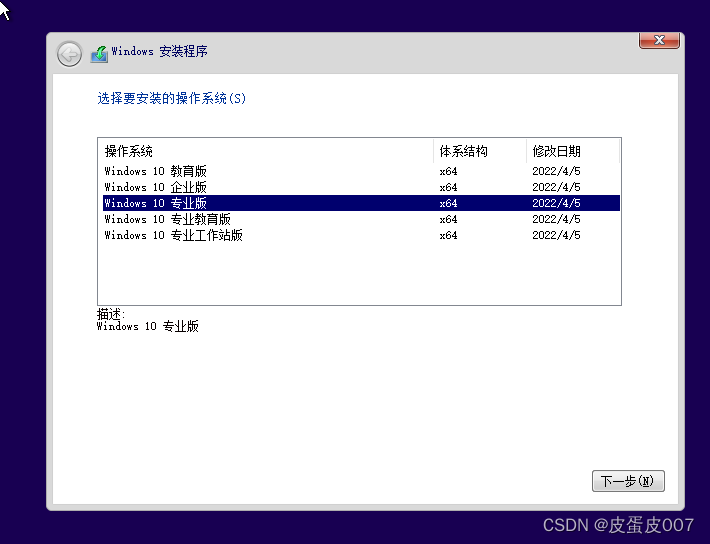
许可打钩>下一步>选择自定义
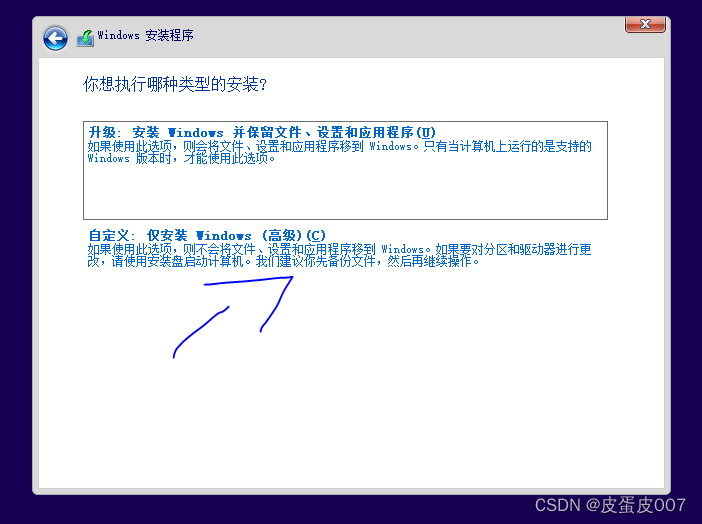
点击新建>大小31440MB应用>确定
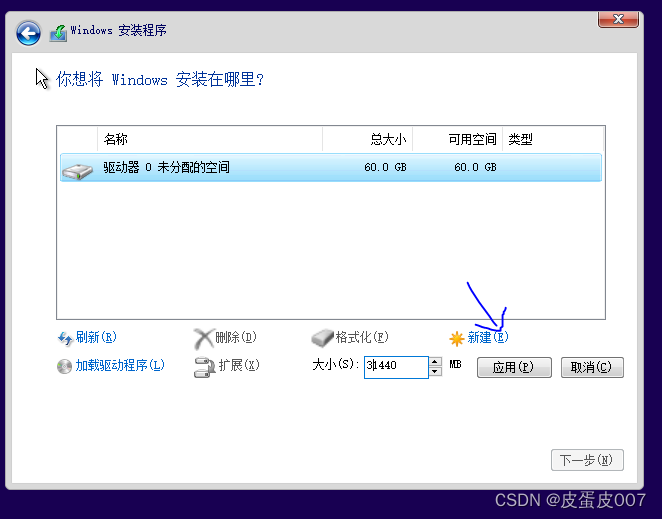
点击未分配的空间>新建>应用
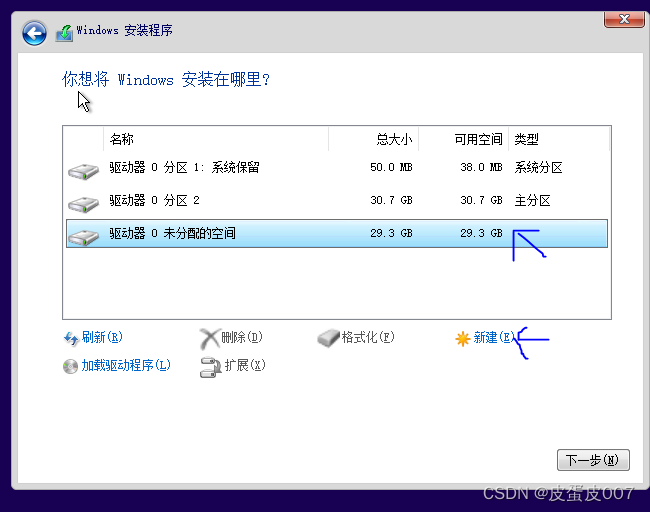
选择分区2>下一步
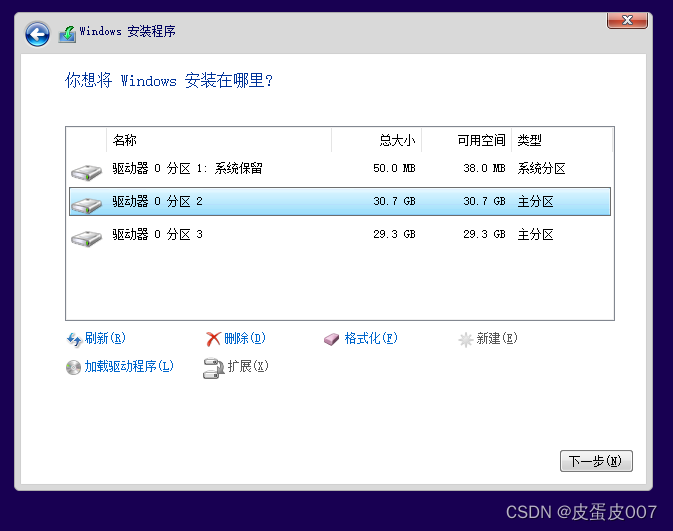
然后等待安装就OK了
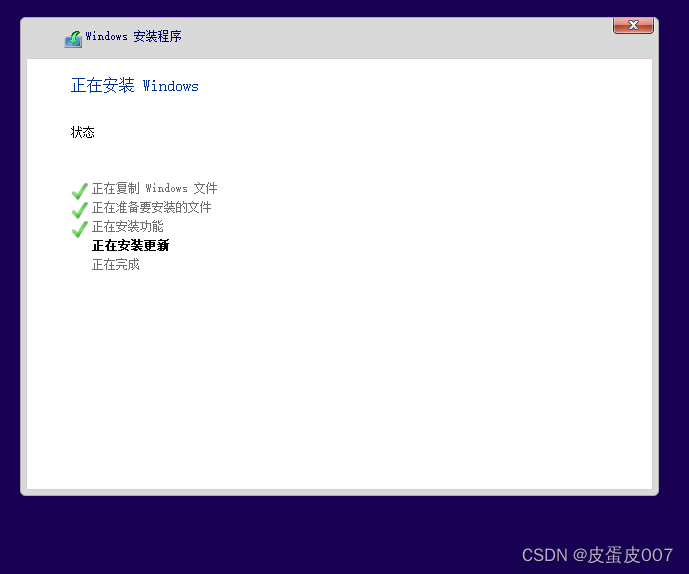
后面的就跟你拿到新电脑开机一样的操作,主要其中选择我没有Internet
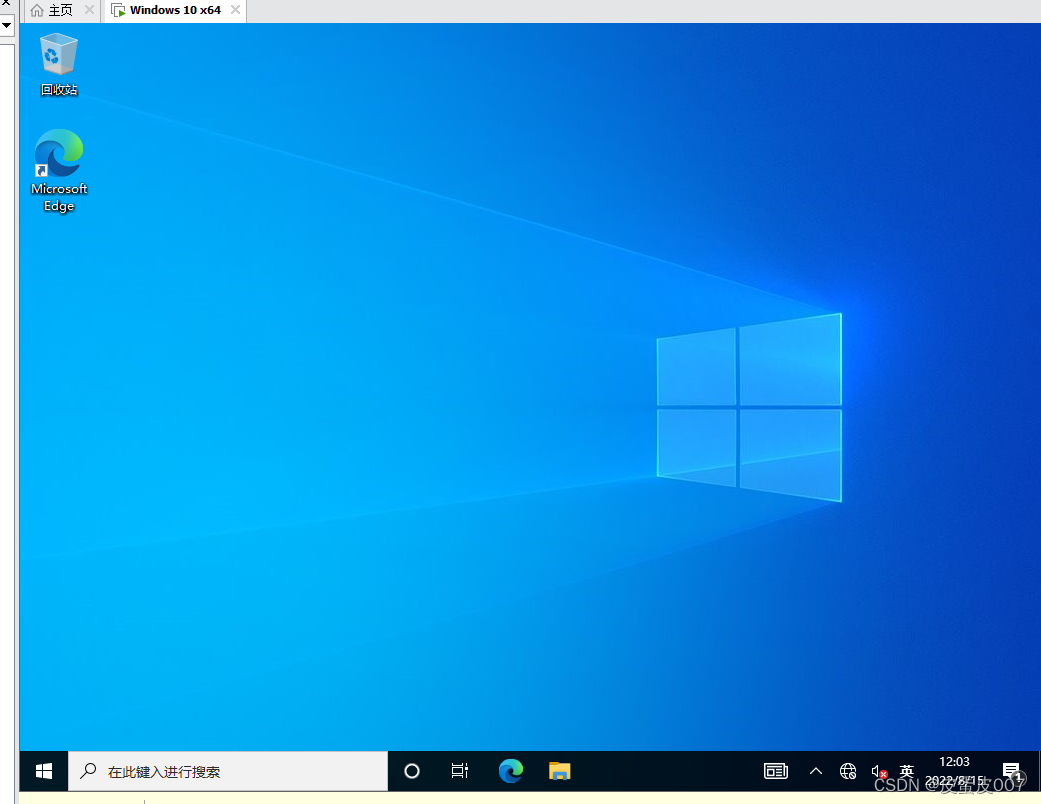
出现这个界面说明你安装成功了且进入了系统,最纯洁的windows 10系统,然后我们就可以在这个系统开始封装之路了。go go go







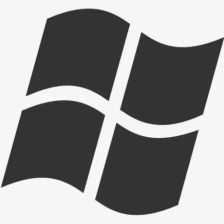















 1万+
1万+











 被折叠的 条评论
为什么被折叠?
被折叠的 条评论
为什么被折叠?










